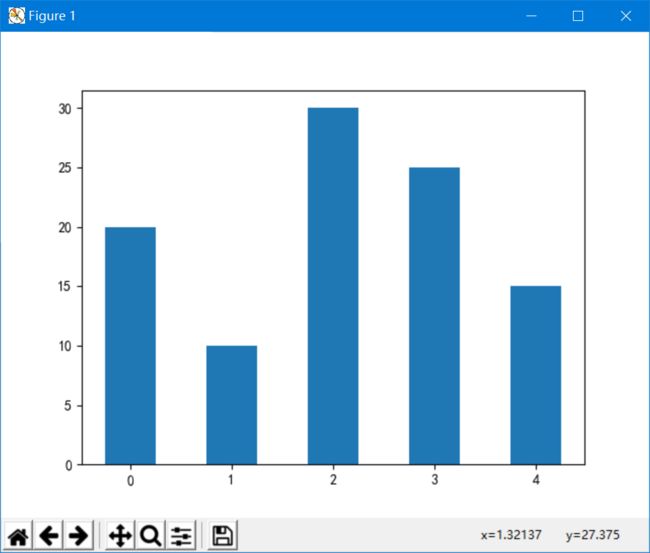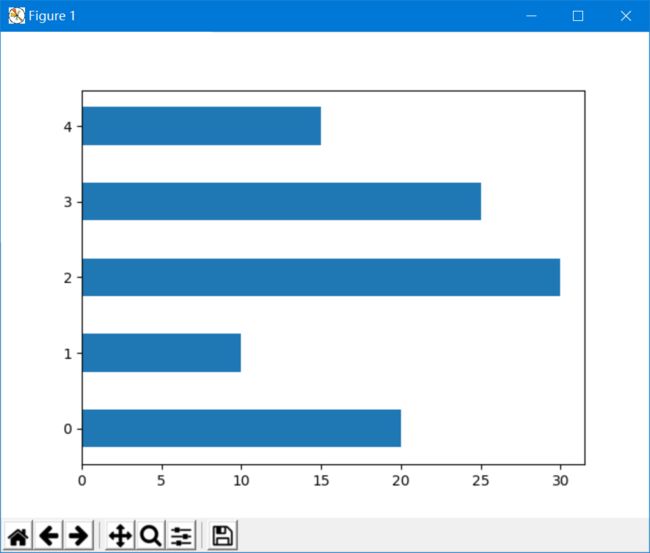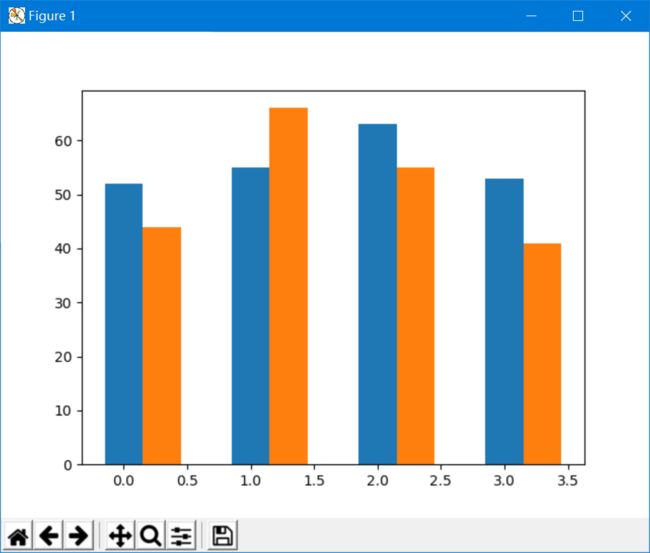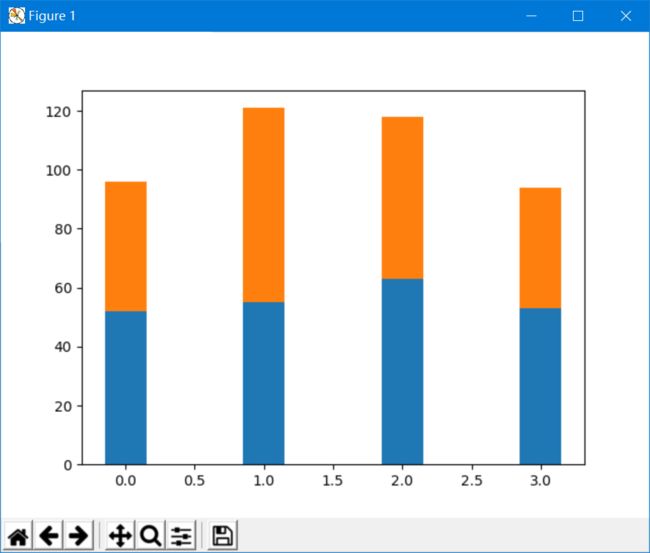python barh数据格式_4.4Python数据处理篇之Matplotlib系列(四)---plt.bar()与plt.barh条形图...
目录
目录
前言
(一)竖值条形图
(二)水平条形图
1.使用bar()绘制:
2.使用barh()绘制:
(三)复杂的条形图
1.并列条形图:
2.叠加条形图:
3.添加图例于数据标签的条形图:
目录
前言
今天我们学习的是条形图,导入的函数是:
plt.bar() 于 plt.barh
(一)竖值条形图
(1)说明:
原函数定义:
bar(x, height, width=0.8, bottom=None, ,align='center',data=None,kwargs*)
常见的参数属性
具体参考:官网说明文档
参数
说明
类型
x
x坐标
int,float
height
条形的高度
int,float
width
宽度
0~1,默认0.8
botton
条形的起始位置
也是y轴的起始坐标
align
条形的中心位置
“center”,"lege"边缘
color
条形的颜色
“r","b","g","#123465",默认“b"
edgecolor
边框的颜色
同上
linewidth
边框的宽度
像素,默认无,int
tick_label
下标的标签
可以是元组类型的字符组合
log
y轴使用科学计算法表示
bool
orientation
是竖直条还是水平条
竖直:"vertical",水平条:"horizontal"
(2)源代码:
"""
默认的是竖值条形图
"""
import numpy as np
import matplotlib.pyplot as plt
import matplotlib
# 将全局的字体设置为黑体
matplotlib.rcParams['font.family'] = 'SimHei'
# 数据
N = 5
y = [20, 10, 30, 25, 15]
x = np.arange(N)
# 绘图 x x轴, height 高度, 默认:color="blue", width=0.8
p1 = plt.bar(x, height=y, width=0.5, )
# 展示图形
plt.show()
(3)输出效果:
(二)水平条形图
1.使用bar()绘制:
(1)说明
需要把:orientation="horizontal",然后x,与y的数据交换,再添加bottom=x,即可。
(2)源代码:
"""
水平条形图,需要修改以下属性
orientation="horizontal"
"""
import numpy as np
import matplotlib.pyplot as plt
# 数据
N = 5
x = [20, 10, 30, 25, 15]
y = np.arange(N)
# 绘图 x= 起始位置, bottom= 水平条的底部(左侧), y轴, height 水平条的宽度, width 水平条的长度
p1 = plt.bar(x=0, bottom=y, height=0.5, width=x, orientation="horizontal")
# 展示图形
plt.show()
(3)输出效果:
2.使用barh()绘制:
具体可参考:官网说明文档
(1)说明
使用barh()时,bottom改为left, 然后宽变高,高变宽。
(2)源代码:
"""
水平条形图,需要以下属性
orientation="horizontal"
"""
import numpy as np
import matplotlib.pyplot as plt
# 数据
N = 5
x = [20, 10, 30, 25, 15]
y = np.arange(N)
# 绘图 y= y轴, left= 水平条的底部, height 水平条的宽度, width 水平条的长度
p1 = plt.barh(y, left=0, height=0.5, width=x)
# 展示图形
plt.show()
(3)输出效果:
[图片上传失败...(image-c414f2-1552186154190)]
(三)复杂的条形图
1.并列条形图:
(1)说明
我们再同一张画布,画两组条形图,并且紧挨着就时并列条形图。
改变x的位置。
(2)源代码:
import numpy as np
import matplotlib.pyplot as plt
# 数据
x = np.arange(4)
Bj = [52, 55, 63, 53]
Sh = [44, 66, 55, 41]
bar_width = 0.3
# 绘图 x 表示 从那里开始
plt.bar(x, Bj, bar_width)
plt.bar(x+bar_width, Sh, bar_width, align="center")
# 展示图片
plt.show()
(3)输出效果:
2.叠加条形图:
(1)说明
两组条形图是处与同一个x处,并且y是连接起来的。
(2)源代码:
import numpy as np
import matplotlib.pyplot as plt
# 数据
x = np.arange(4)
Bj = [52, 55, 63, 53]
Sh = [44, 66, 55, 41]
bar_width = 0.3
# 绘图
plt.bar(x, Bj, bar_width)
plt.bar(x, Sh, bar_width, bottom=Bj)
# 展示图片
plt.show()
(3)输出效果:
3.添加图例于数据标签的条形图:
(1)说明
对于图例:
先可选属性里添加label=“”,标签
再使用plt.lengd()显示。
对于数据的标签
使用任意方向的标签来标注,再由x,y数据确定坐标。
tick_label=str,用来显示自定义坐标轴
(2)源代码:
"""
默认的是竖值条形图
"""
import numpy as np
import matplotlib.pyplot as plt
import matplotlib
# 将全局的字体设置为黑体
matplotlib.rcParams['font.family'] = 'SimHei'
# 数据
N = 5
y = [20, 10, 30, 25, 15]
x = np.arange(N)
# 添加地名坐标
str1 = ("北京", "上海", "武汉", "深圳", "重庆")
# 绘图 x x轴, height 高度, 默认:color="blue", width=0.8
p1 = plt.bar(x, height=y, width=0.5, label="城市指标", tick_label=str1)
# 添加数据标签
for a, b in zip(x, y):
plt.text(a, b + 0.05, '%.0f' % b, ha='center', va='bottom', fontsize=10)
# 添加图例
plt.legend()
# 展示图形
plt.show()
(3)输出效果:
作者:Mark
日期:2019/02/12 周二